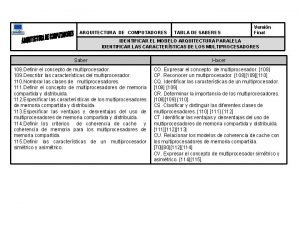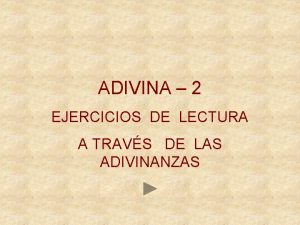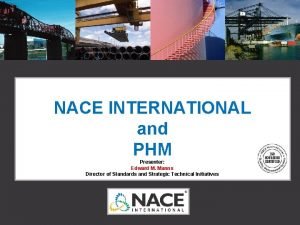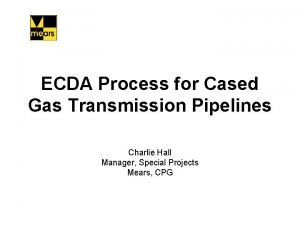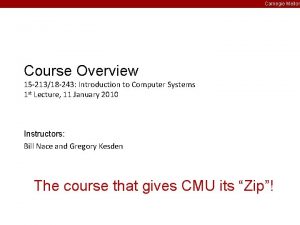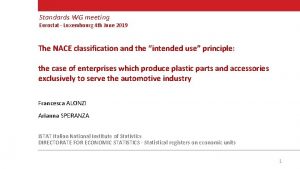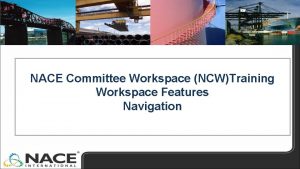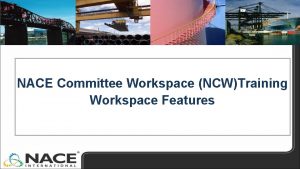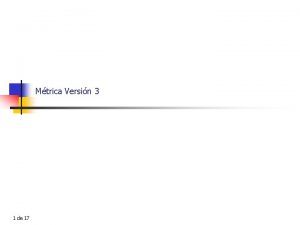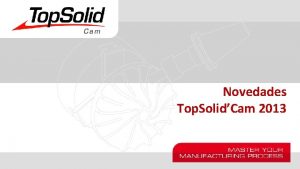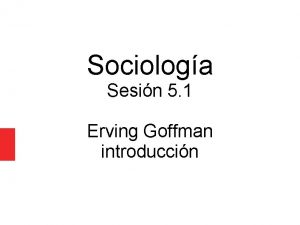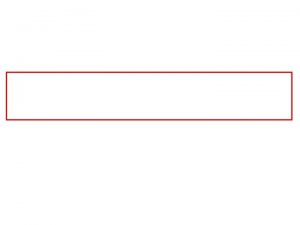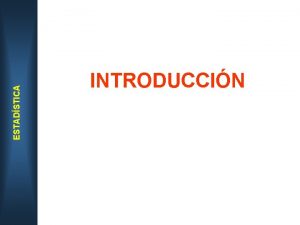Versin 2 0 Julio 2013 Introduccin Salfalink nace
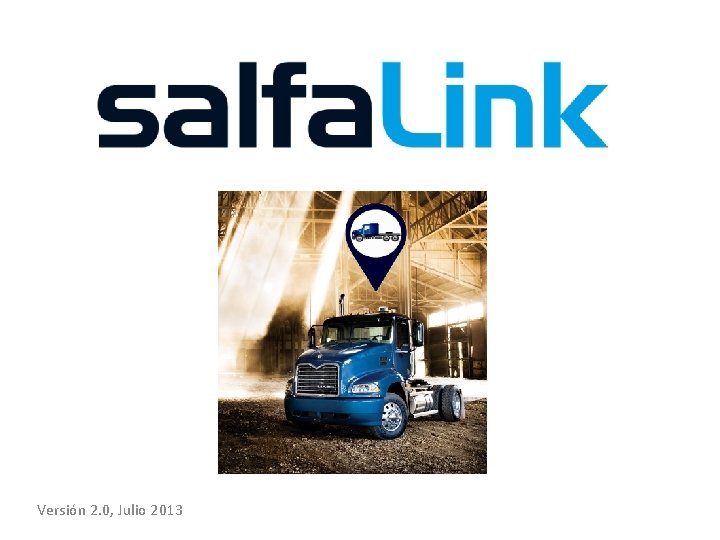


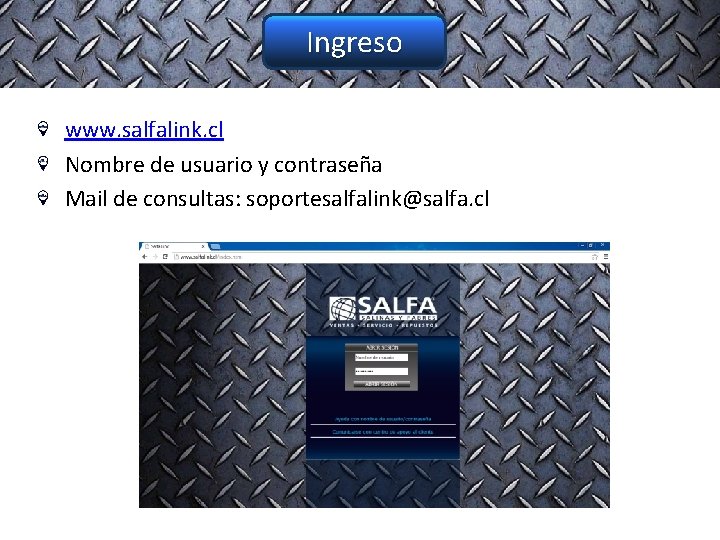
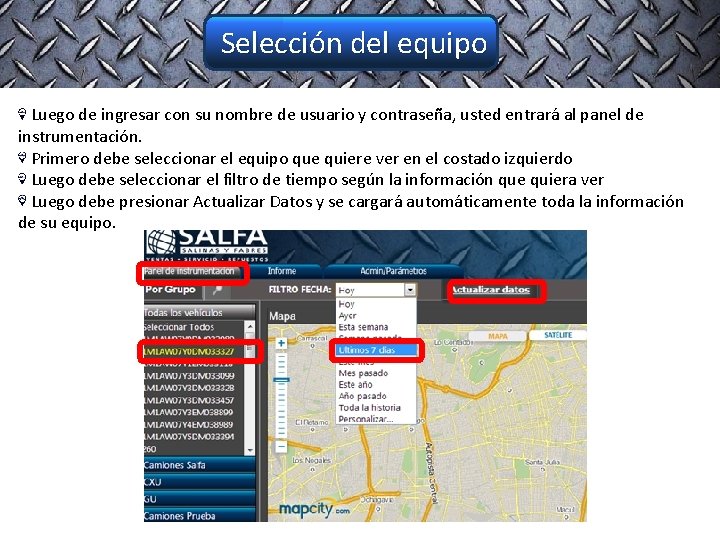
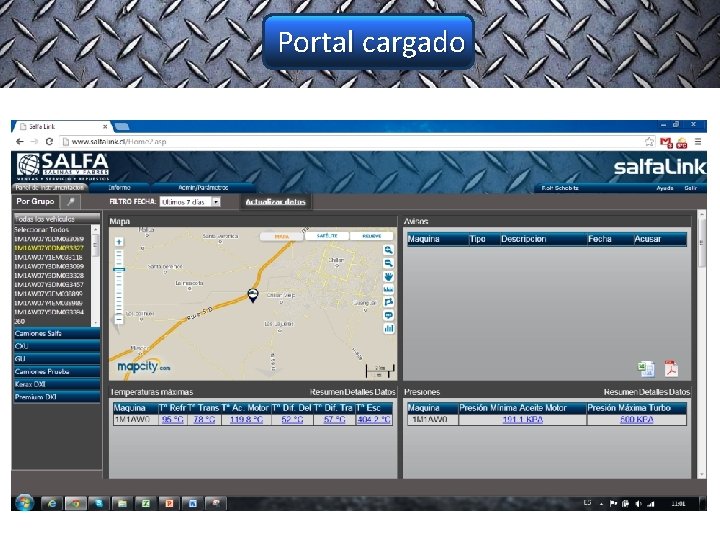
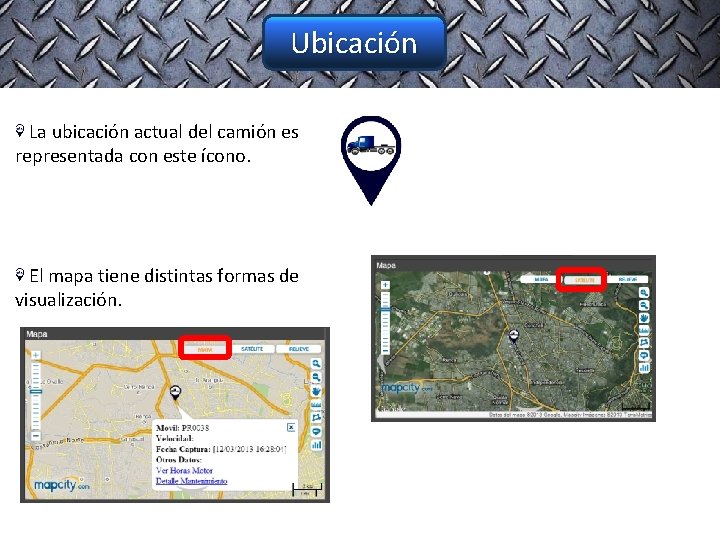

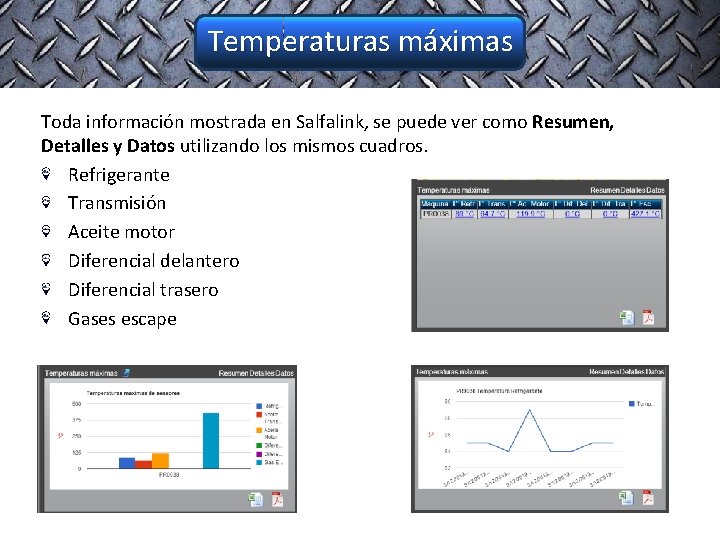
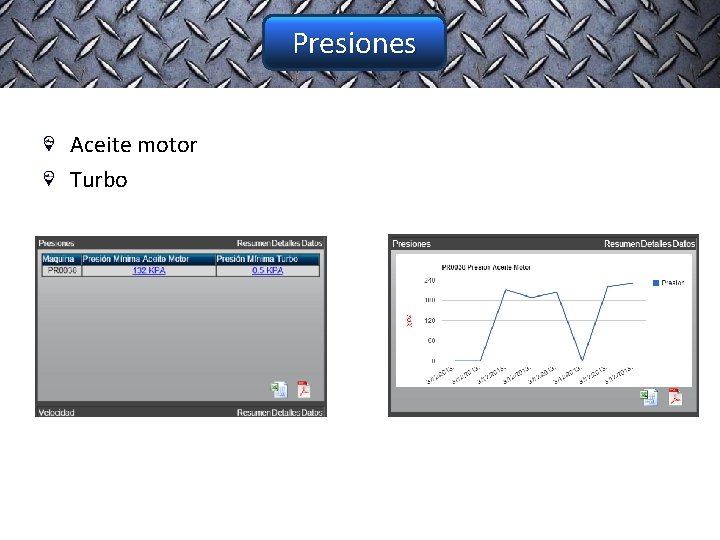
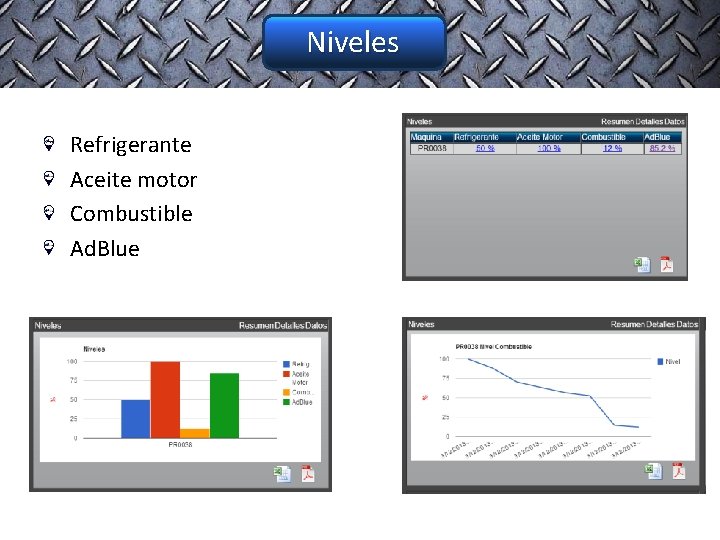
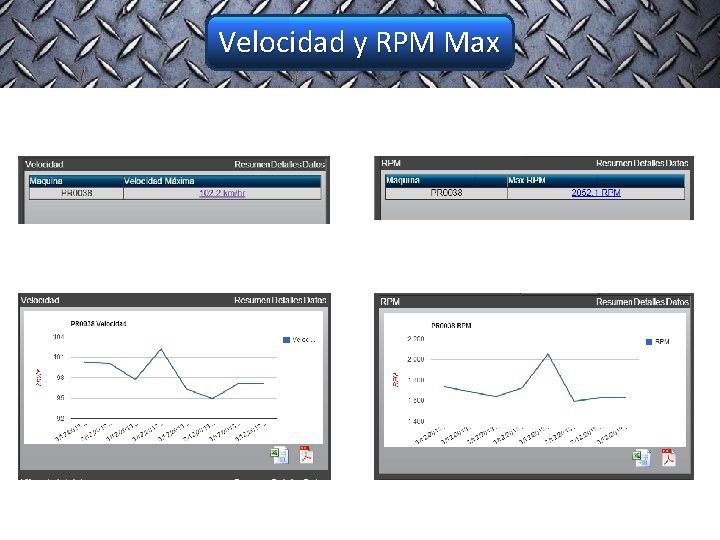
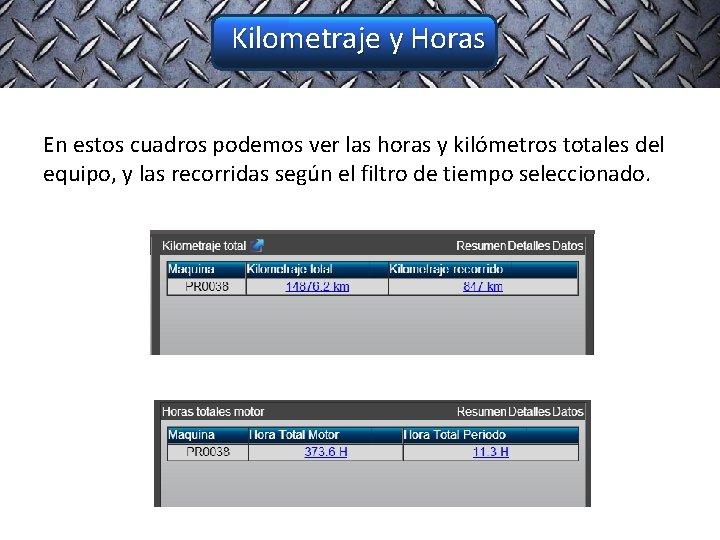
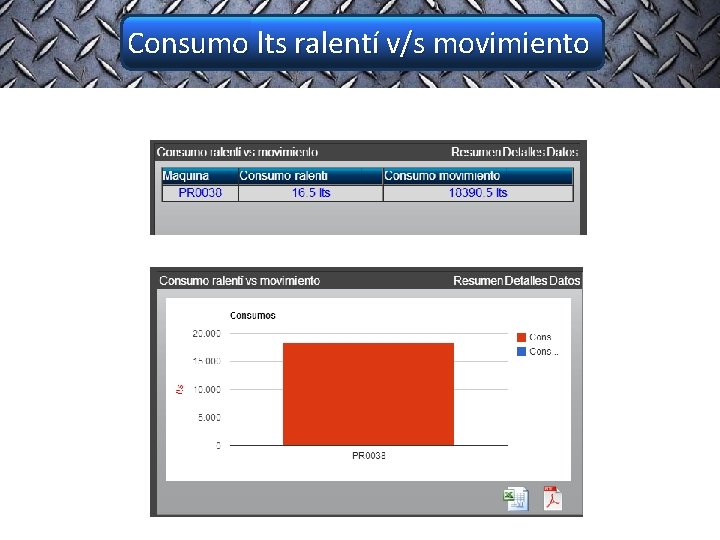
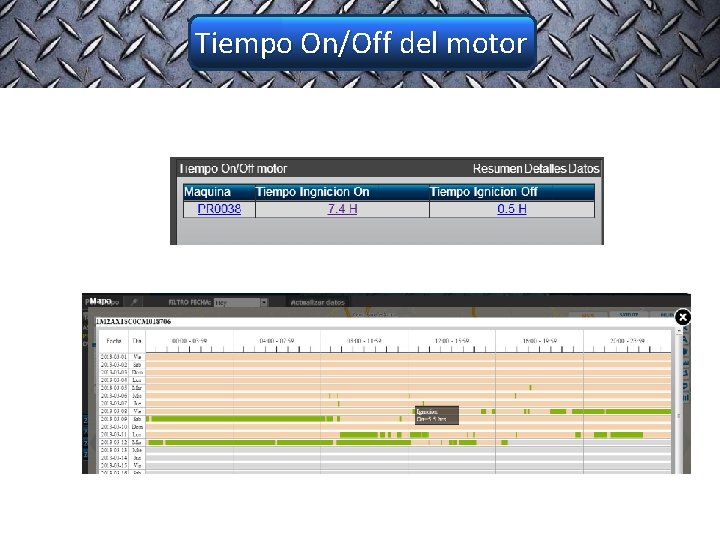
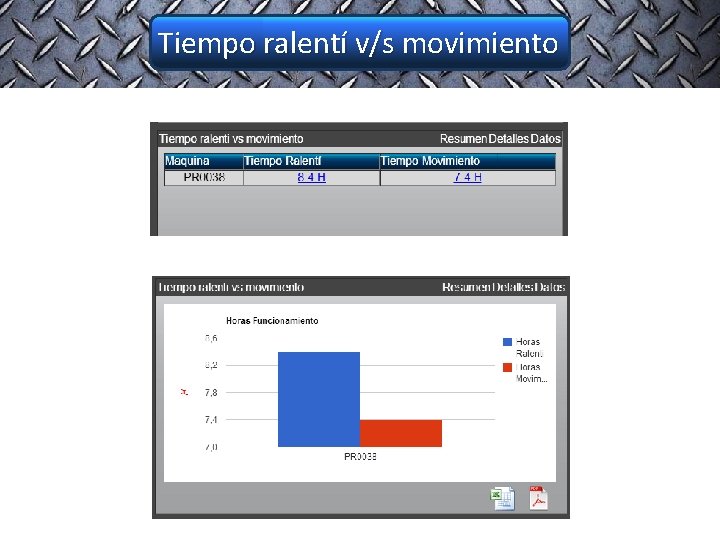
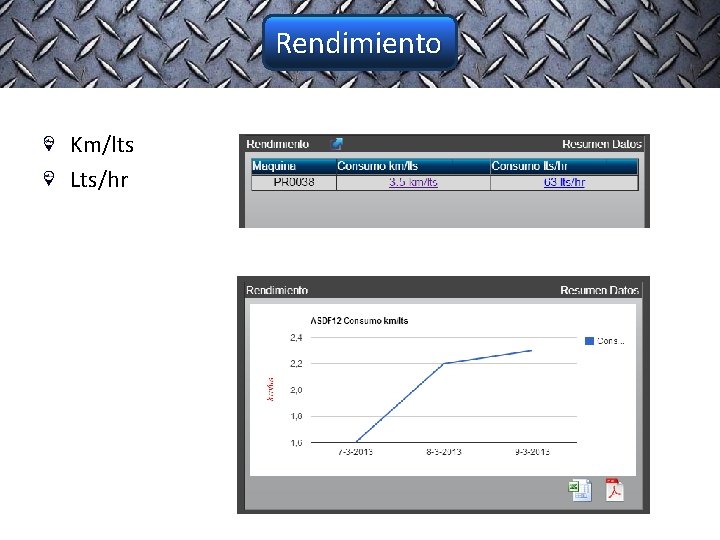
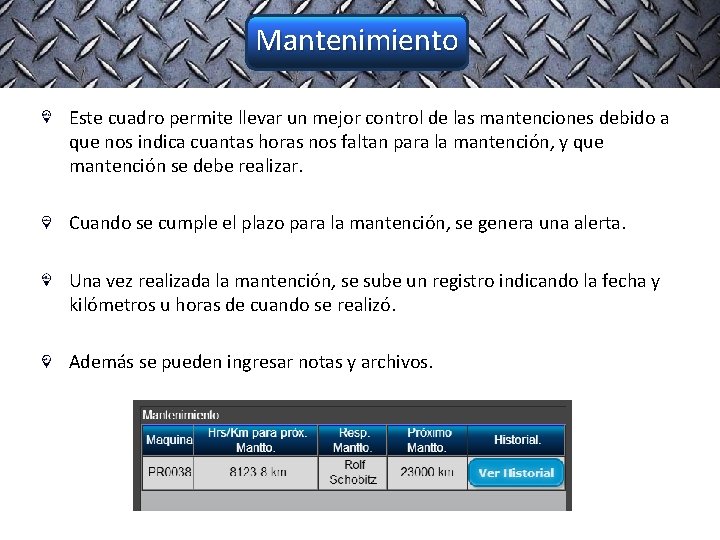



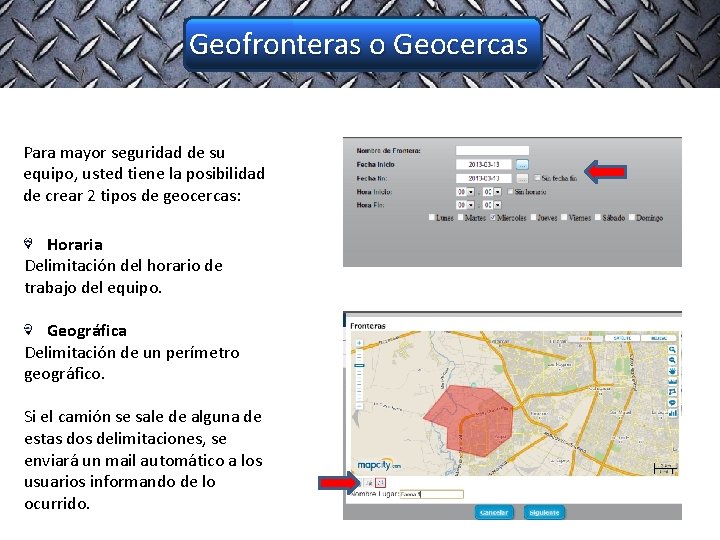
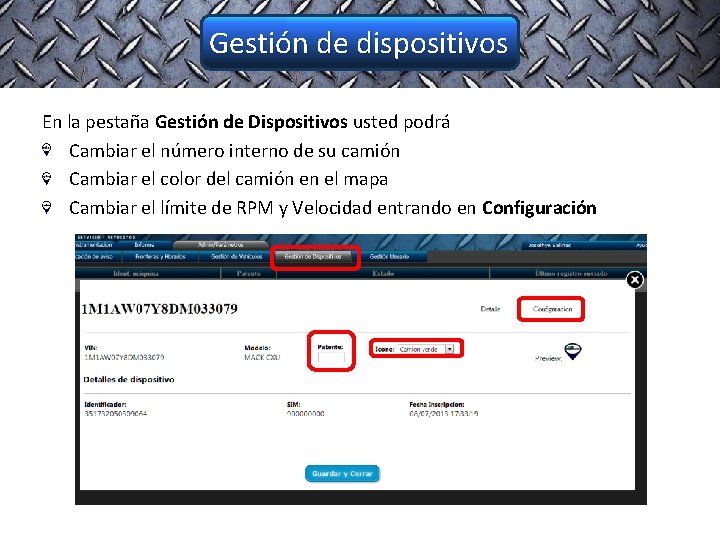
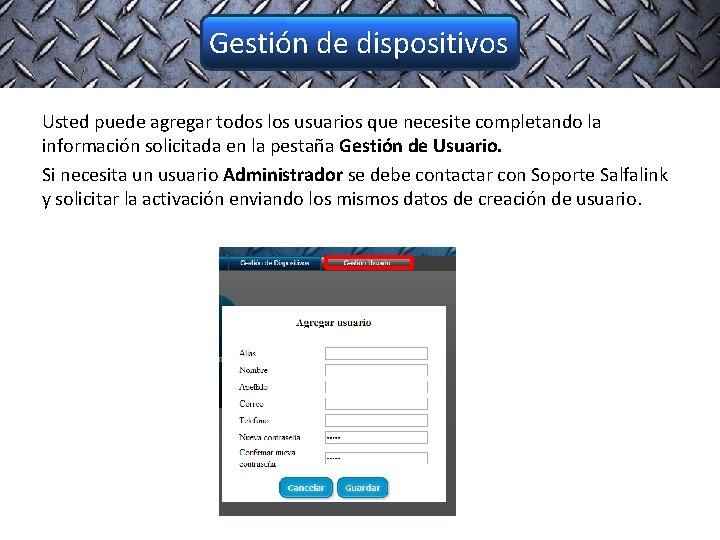

- Slides: 25
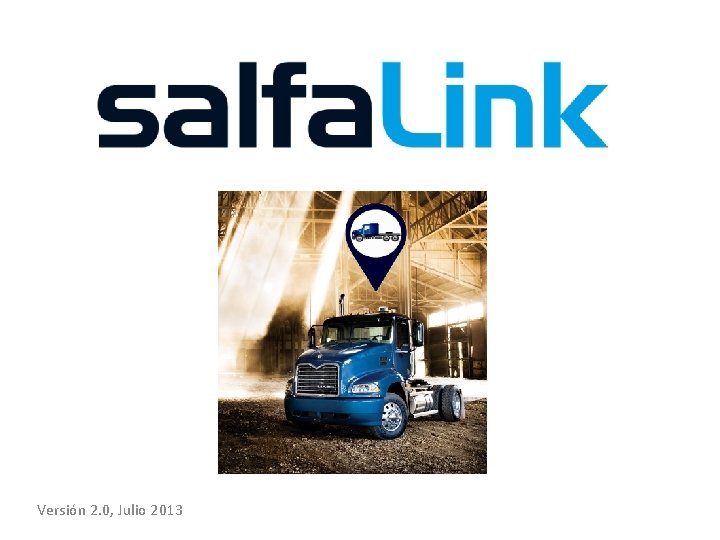
Versión 2. 0, Julio 2013

Introducción Salfalink nace como una solución de monitoreo remoto para camiones Mack y Renault. Es una herramienta telemática conectada constantemente al camión, capaz de leer toda la información contenida en los computadores de él y enviarla a un portal para que el usuario pueda saber en todo momento y en cualquier lugar donde, que hacen y como están operando sus camiones, solo con tener un computador con acceso a internet. Esto gracias a la capacidad que posee Salfalink de enviar los datos más importantes de la Red Can del camión a distintos usuarios a través de señal GPRS, por lo que además de ser una herramienta telemática, es una herramienta de diagnóstico a distancia.

Telemetría Ubicación Alertas y códigos de falla Temperaturas máximas Presión de aceite de motor y turbo Niveles Velocidades y RPM máximas Kilometraje y horas Consumo ralentí v/s movimiento Tiempo On/Off del motor Tiempo ralentí v/s movimiento Rendimiento Control de las mantenciones Toda la información se puede exportar a Excel o PDF.
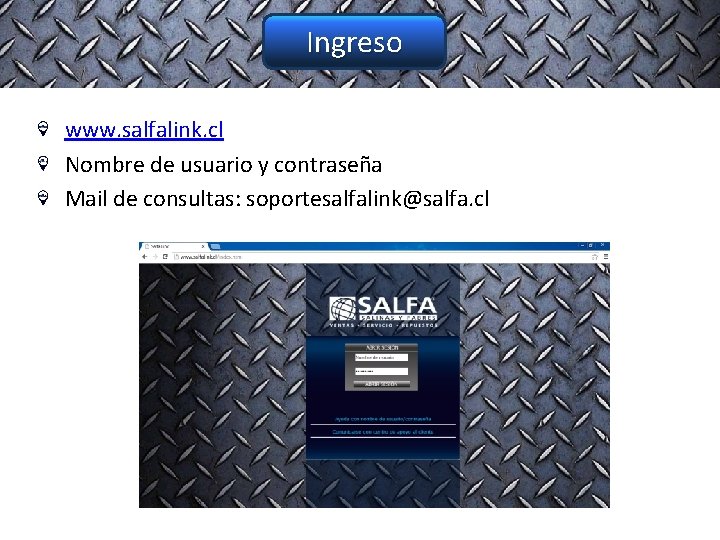
Ingreso www. salfalink. cl Nombre de usuario y contraseña Mail de consultas: soportesalfalink@salfa. cl
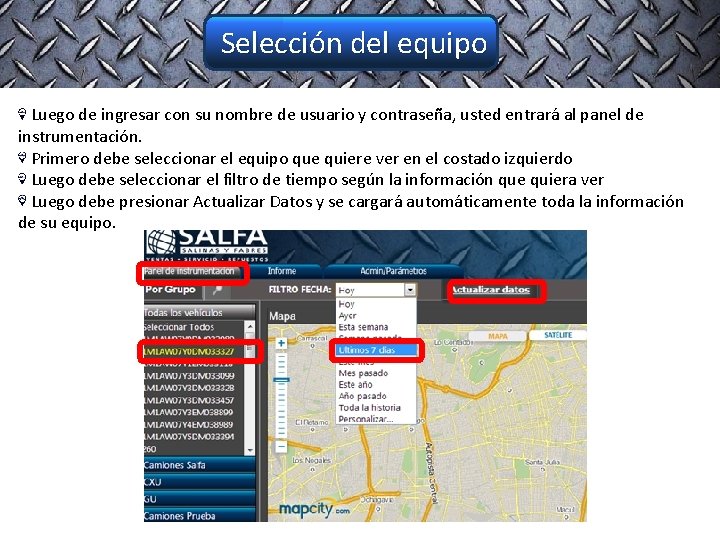
Selección del equipo Luego de ingresar con su nombre de usuario y contraseña, usted entrará al panel de instrumentación. Primero debe seleccionar el equipo que quiere ver en el costado izquierdo Luego debe seleccionar el filtro de tiempo según la información que quiera ver Luego debe presionar Actualizar Datos y se cargará automáticamente toda la información de su equipo.
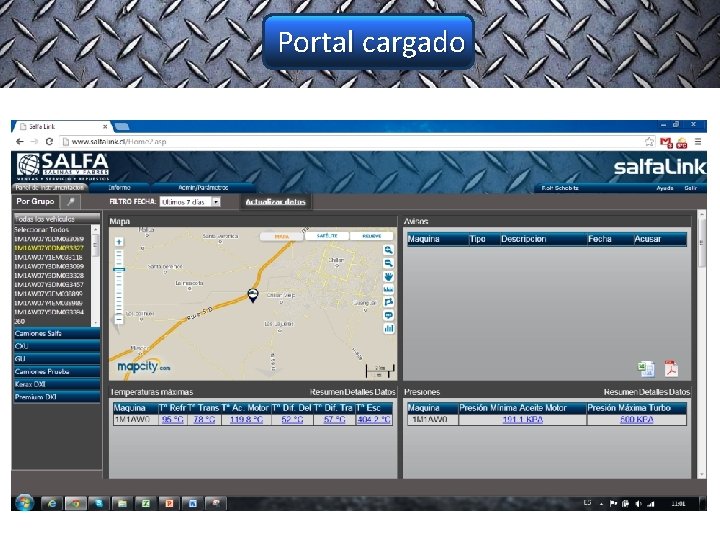
Portal cargado
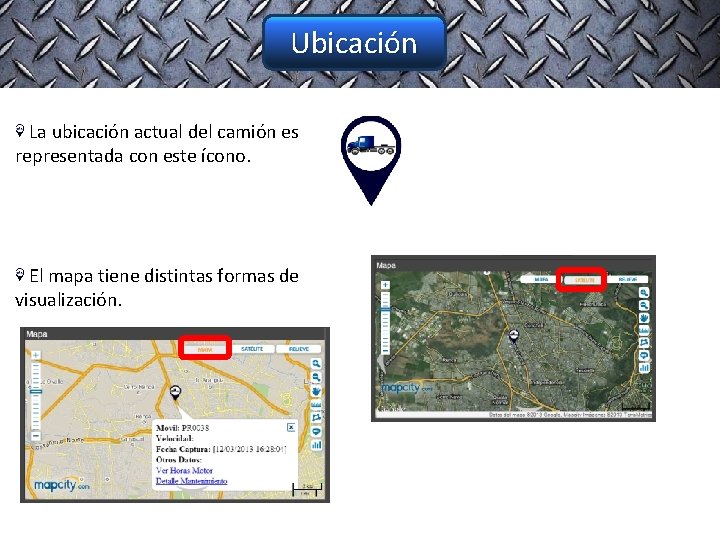
Ubicación La ubicación actual del camión es representada con este ícono. El mapa tiene distintas formas de visualización.

Códigos de falla Temperaturas y presiones fuera de rango Niveles mínimos Excesos de velocidades y RPM Mantenimiento Fallas en sensores Problemas en líneas de comunicación Cuando se presenta un código se falla, se envía automáticamente un email a los usuarios de la cuenta. En resumen, todo lo mostrado en el monitor del camión se ve reflejado en Salfalink.
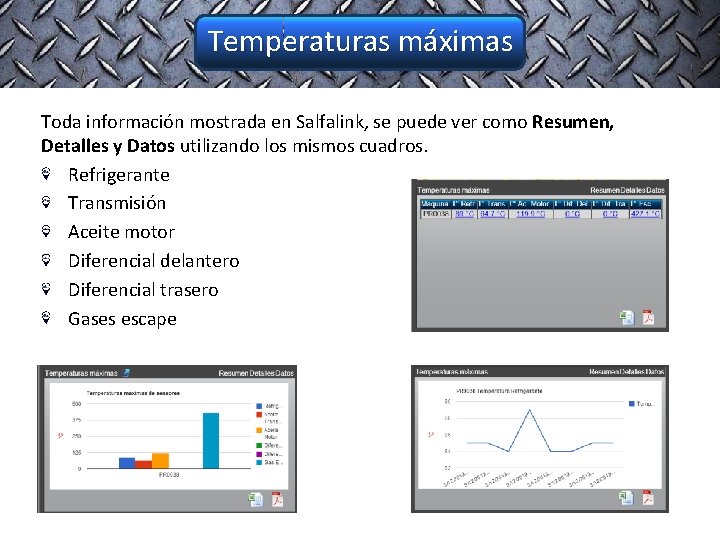
Temperaturas máximas Toda información mostrada en Salfalink, se puede ver como Resumen, Detalles y Datos utilizando los mismos cuadros. Refrigerante Transmisión Aceite motor Diferencial delantero Diferencial trasero Gases escape
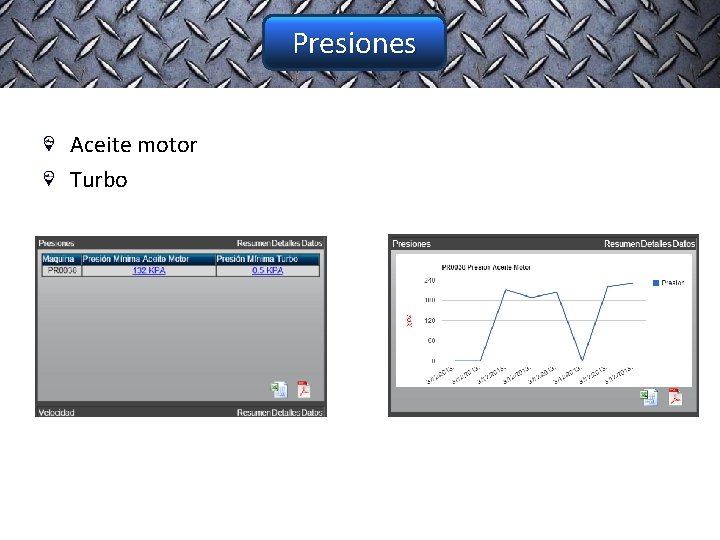
Presiones Aceite motor Turbo
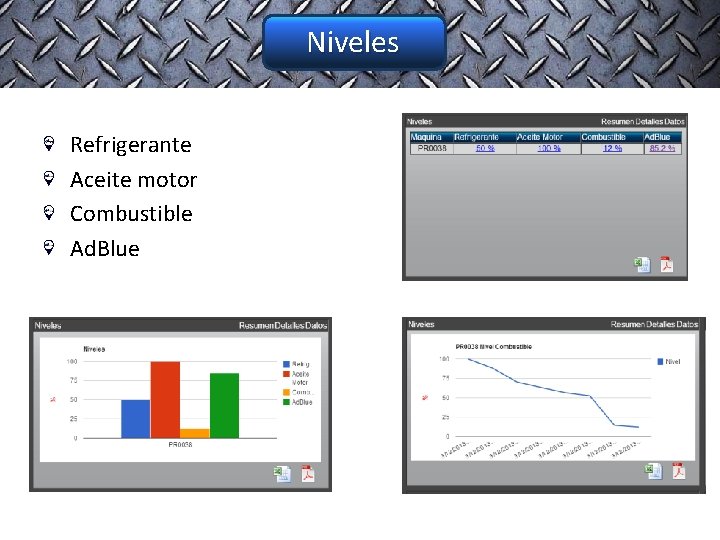
Niveles Refrigerante Aceite motor Combustible Ad. Blue
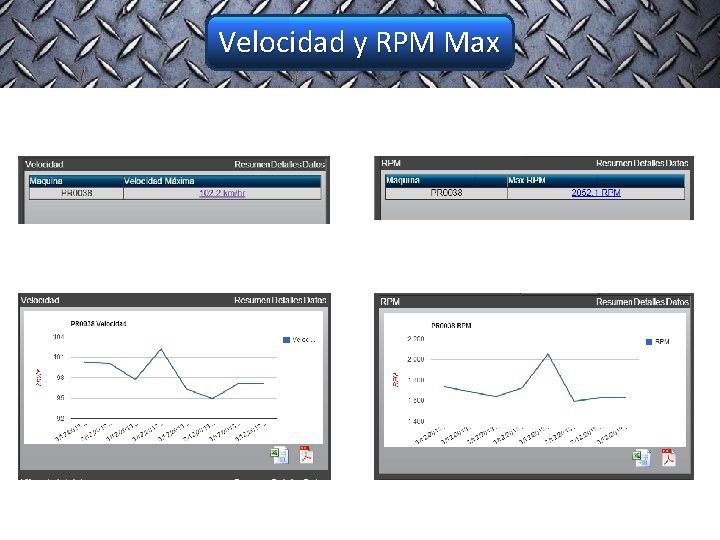
Velocidad y RPM Max
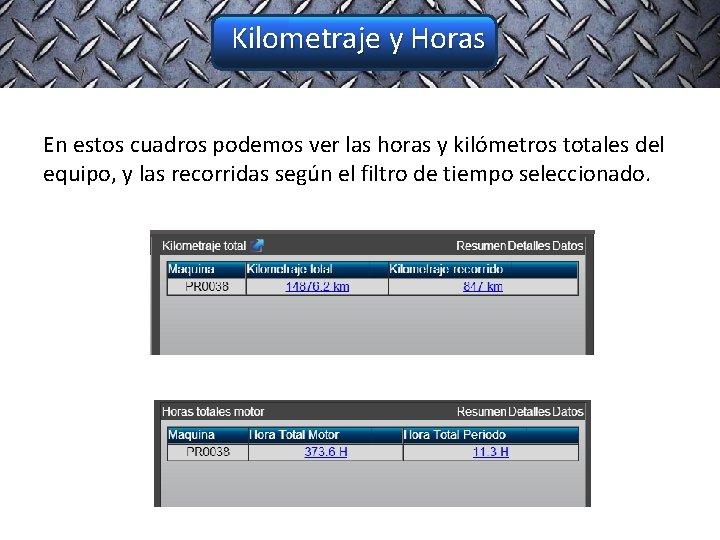
Kilometraje y Horas En estos cuadros podemos ver las horas y kilómetros totales del equipo, y las recorridas según el filtro de tiempo seleccionado.
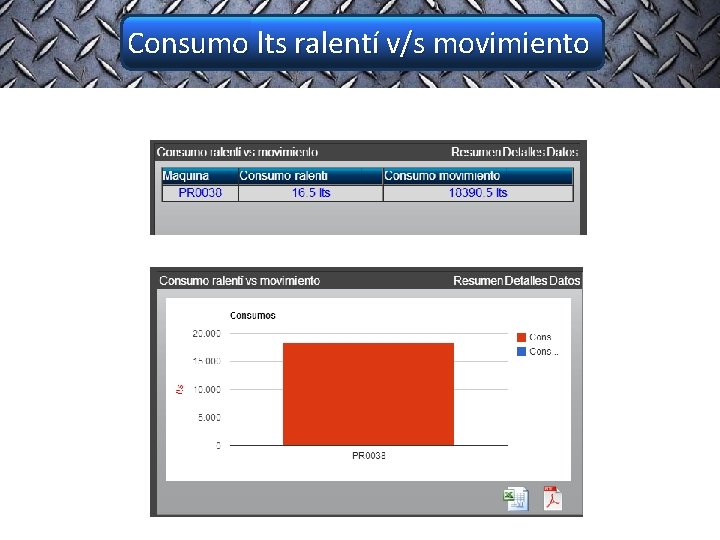
Consumo lts ralentí v/s movimiento
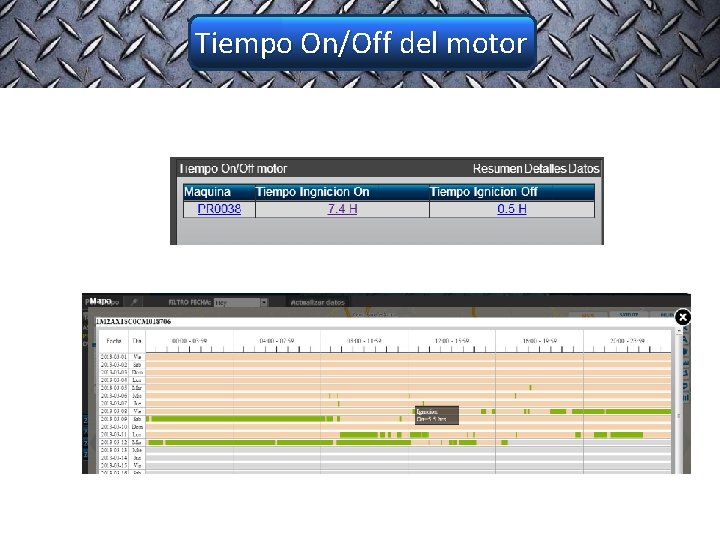
Tiempo On/Off del motor
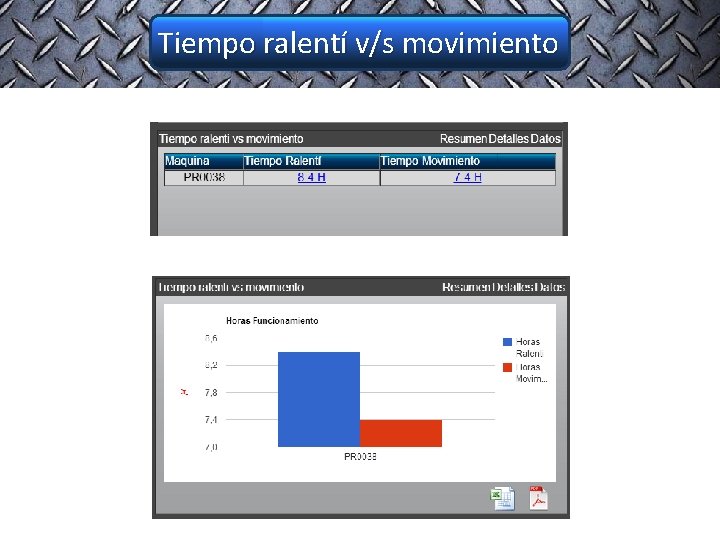
Tiempo ralentí v/s movimiento
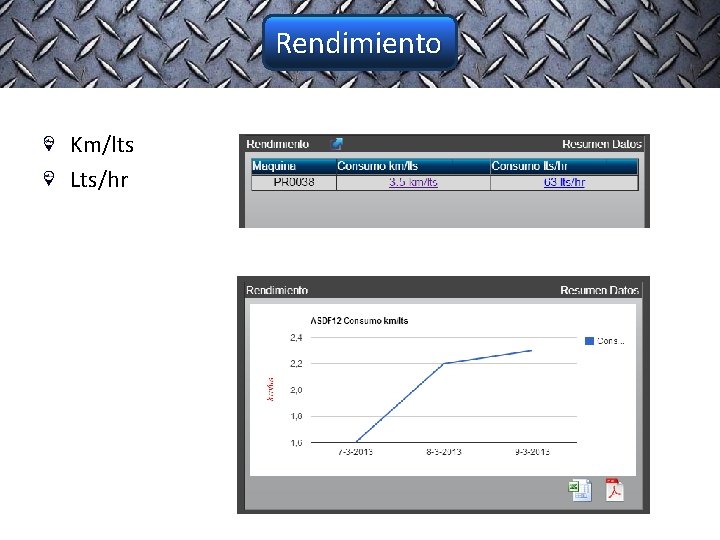
Rendimiento Km/lts Lts/hr
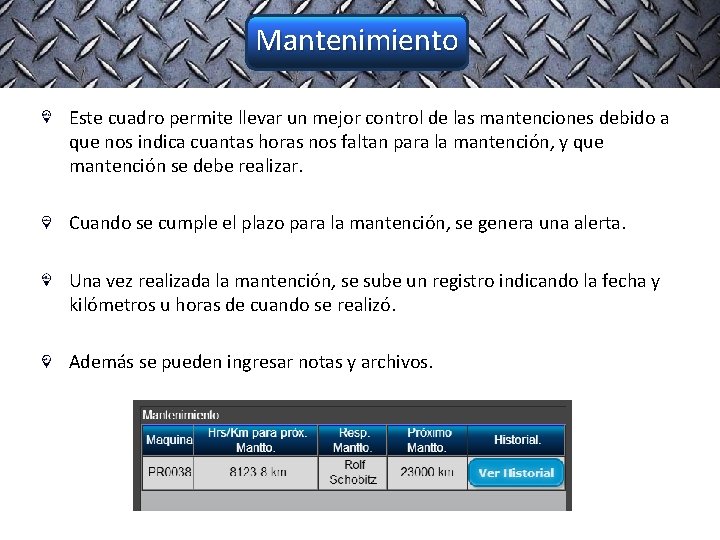
Mantenimiento Este cuadro permite llevar un mejor control de las mantenciones debido a que nos indica cuantas horas nos faltan para la mantención, y que mantención se debe realizar. Cuando se cumple el plazo para la mantención, se genera una alerta. Una vez realizada la mantención, se sube un registro indicando la fecha y kilómetros u horas de cuando se realizó. Además se pueden ingresar notas y archivos.

Informes ubicación en mapa En la pestaña Informes usted encontrará la siguiente información: Recorrido (tracking) Detenciones desconocidas Estados GPS Alarmas velocidad Códigos de falla El usuario tiene la posibilidad de configurar que estos informes sean enviados automáticamente por email cada cierto periodo de tiempo (diario, semana, mensual).

Configuración de la cuenta Al ingresar a la pestaña Admin/Parámetros usted podrá realizar las siguientes acciones: Creación usuarios Creación de grupos de equipos Crear geofronteras Definir las intensificaciones de avisos Restringir la cantidad de equipos que puede ver un usuario Cambiar el Vin del camión por el número interno Seleccionar el color del camión para el mapa Cambiar los valores de RPM y velocidades máximas

Escalación en los códigos de falla Esta opción le permite al administrador definir que usuarios recibirán las notificaciones de fallas de los camiones y en que nivel de escalación. La escalación termina cuando algún usuario hace clic en Acusar recibo en el cuadro de avisos. Ejemplo de escalaciones: Nivel 1: encargado mantención Nivel 2: jefe de zona Nivel 3 : gerentes
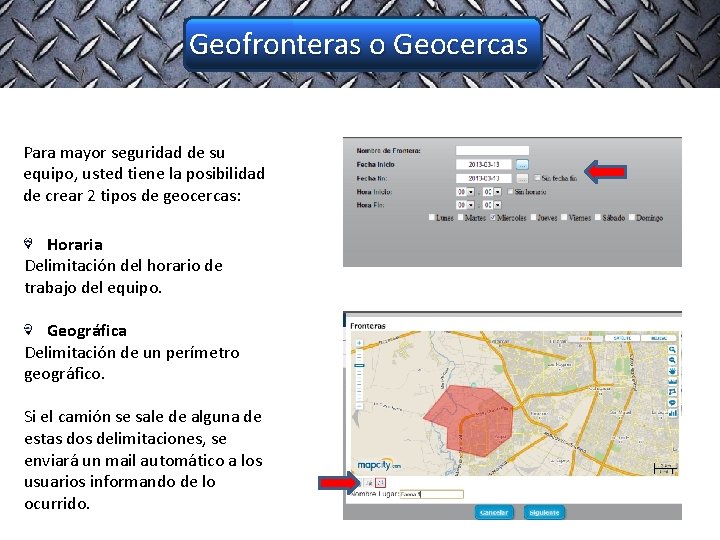
Geofronteras o Geocercas Para mayor seguridad de su equipo, usted tiene la posibilidad de crear 2 tipos de geocercas: Horaria Delimitación del horario de trabajo del equipo. Geográfica Delimitación de un perímetro geográfico. Si el camión se sale de alguna de estas dos delimitaciones, se enviará un mail automático a los usuarios informando de lo ocurrido.
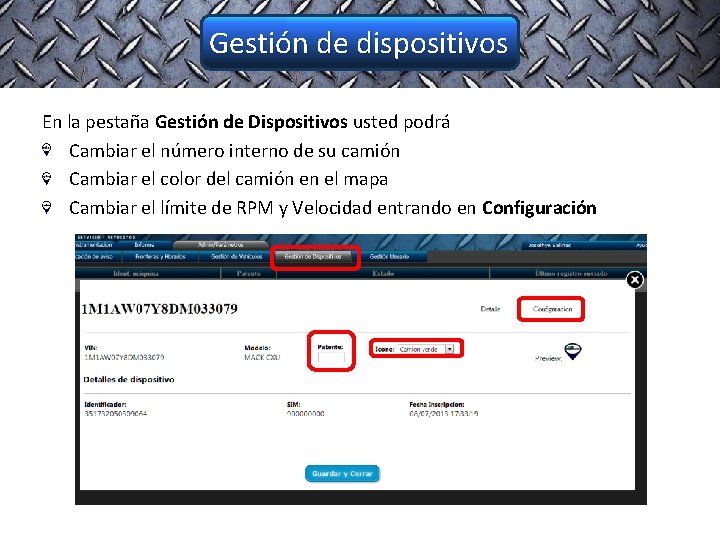
Gestión de dispositivos En la pestaña Gestión de Dispositivos usted podrá Cambiar el número interno de su camión Cambiar el color del camión en el mapa Cambiar el límite de RPM y Velocidad entrando en Configuración
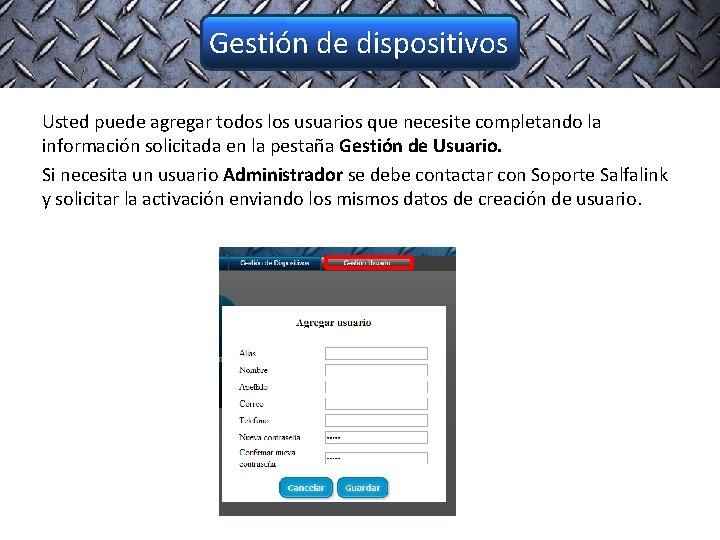
Gestión de dispositivos Usted puede agregar todos los usuarios que necesite completando la información solicitada en la pestaña Gestión de Usuario. Si necesita un usuario Administrador se debe contactar con Soporte Salfalink y solicitar la activación enviando los mismos datos de creación de usuario.

25
 Versin final
Versin final Introduccin
Introduccin Introduccin
Introduccin Introducción de las enzimas
Introducción de las enzimas Introduccin
Introduccin Introduccin
Introduccin Introduccin
Introduccin Oracion de amanecer
Oracion de amanecer Adivina quién soy cuando voy vengo y cuando vengo voy
Adivina quién soy cuando voy vengo y cuando vengo voy Nace impact study
Nace impact study 4520 nace kodu nedir
4520 nace kodu nedir Nace rp0502
Nace rp0502 Hoy nace una clara estrella
Hoy nace una clara estrella Quien nace en guinea ecuatorial es
Quien nace en guinea ecuatorial es Nace sp0394
Nace sp0394 Nace isic
Nace isic Teatro viene del griego
Teatro viene del griego Nace fock
Nace fock Bill nace cmu
Bill nace cmu John b watson conductismo
John b watson conductismo Mapa mundial con puntos cardinales
Mapa mundial con puntos cardinales Rio dvina septentrional
Rio dvina septentrional Nace code luxembourg
Nace code luxembourg Nace el 12 de octubre de 1891
Nace el 12 de octubre de 1891 Donde nace la aorta
Donde nace la aorta Klasifikacija cpa/skd
Klasifikacija cpa/skd